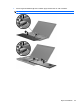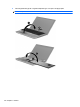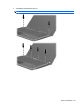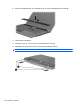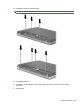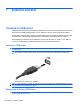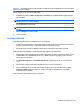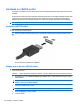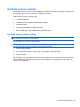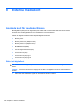HP ProBook Notebook PC User Guide - Windows XP
VIKTIGT: Var försiktig så att inte USB-kontakten skadas när du tar bort USB-enheten. Dra inte i själva
kabeln utan håll i kontakten.
Så här stoppar du och tar bort en USB-enhet:
1. Dubbelklicka på ikonen Säker borttagning av maskinvara i meddelandefältet längst till höger i
Aktivitetsfältet.
OBS! Visa ikonen Säker borttagning av maskinvara genom att klicka på ikonen Visa dolda
ikoner (< eller <<) i meddelandefältet.
2. Klicka på enhetens namn i listan.
OBS! Om USB-enheten inte är med på listan, behöver du inte stänga av enheten innan du tar
bort den.
3. Klicka på Stoppa och sedan på OK.
4. Ta bort enheten.
Använda USB-stöd
Med USB-stöd (aktiverat som standard) kan du göra följande:
●
Använda ett USB-tangentbord, en USB-mus eller en USB-hubb som är ansluten till en USB-port
på datorn under starten eller i ett MS-DOS-baserat program eller verktyg.
●
Starta eller starta om från en MultiBay (tillval) eller en tillvalsenhet som startas via USB.
USB-stöd aktiveras på fabriken. Så här aktiverar eller inaktiverar du USB-stödet:
1. Öppna hjälpprogrammet Setup genom att starta eller starta om datorn och sedan trycka på f10 när
meddelandet ”F10 = ROM Based Setup” (F10 = ROM-baserad konfiguration) visas i det nedre
vänstra hörnet av skärmen.
2. Välj Systemkonfiguration > Enhetskonfigurationer med piltangenterna och tryck sedan på
enter.
3. Aktivera eller inaktivera USB-stöd med piltangenterna och tryck sedan på f10.
4. Spara inställningarna och avsluta datorns setup-program genom att välja File (Arkiv) > Save
Changes and Exit (Spara ändringar och avsluta) med hjälp av piltangenterna. Följ sedan
instruktionerna på skärmen.
Dina inställningar börjar gälla när datorn startas om.
Använda en USB-enhet 105